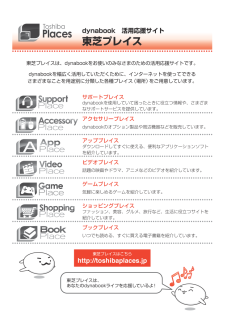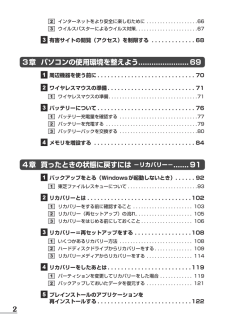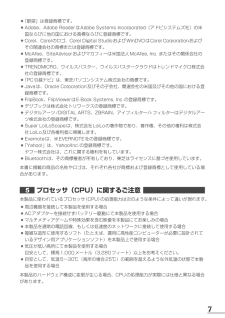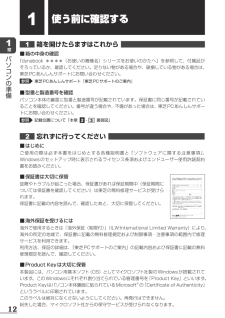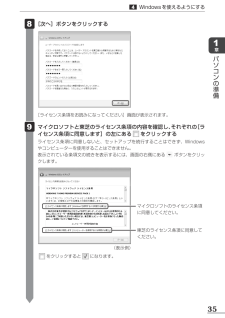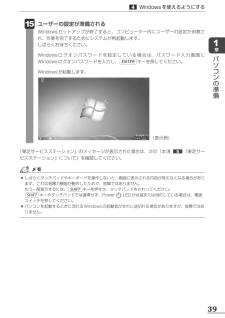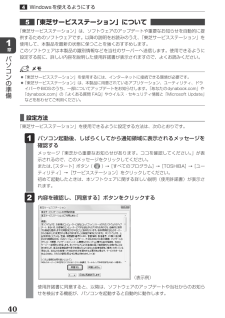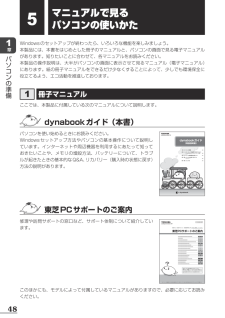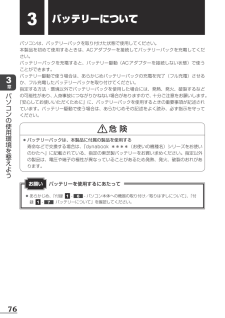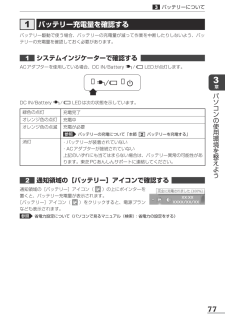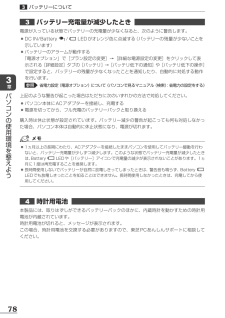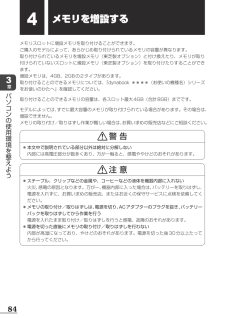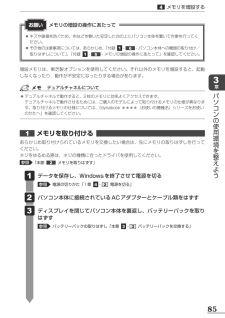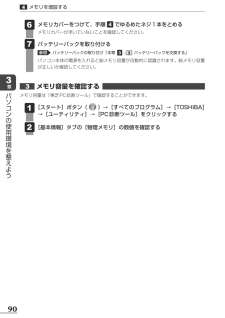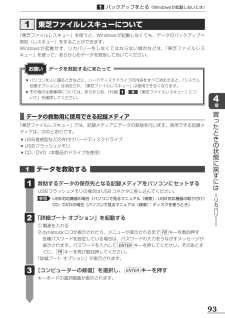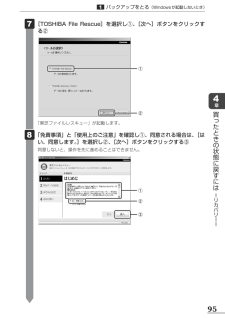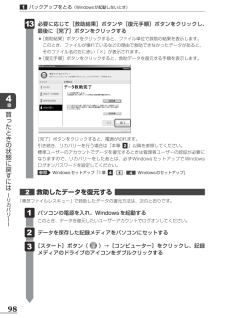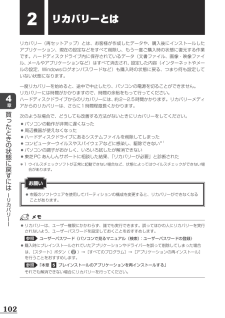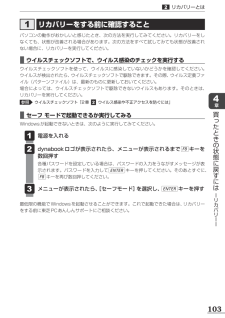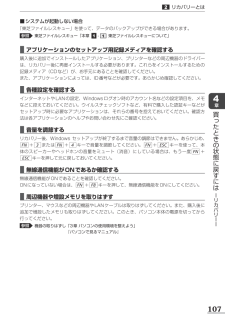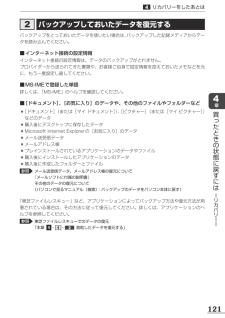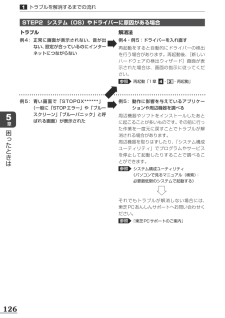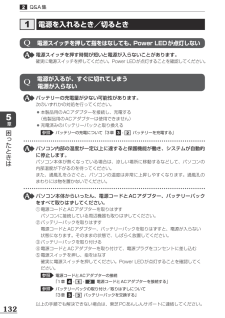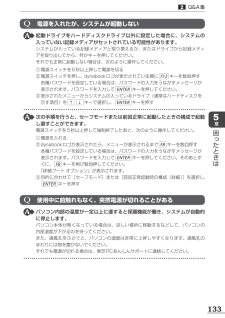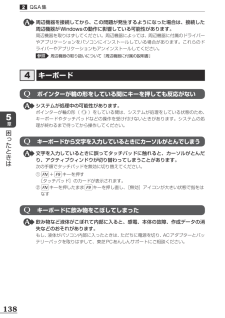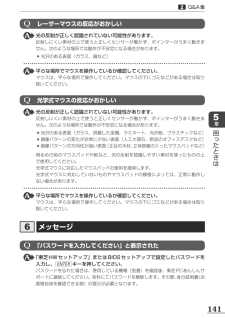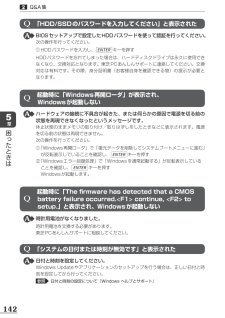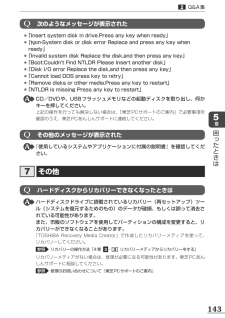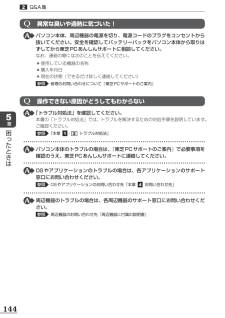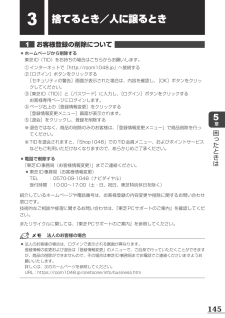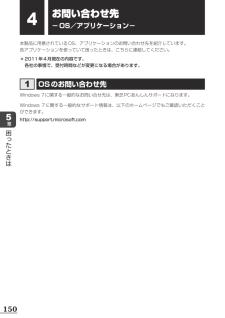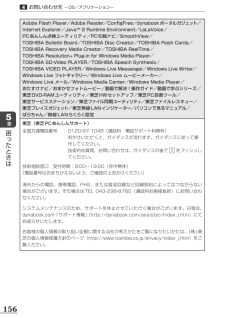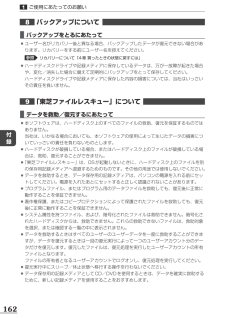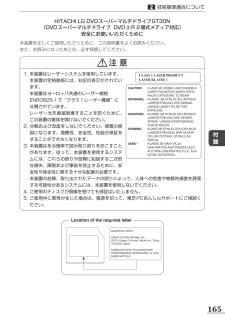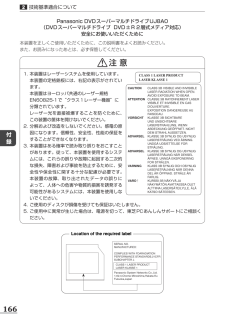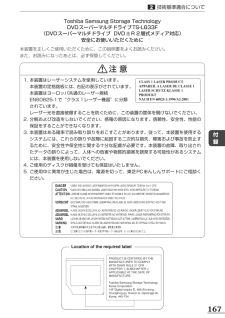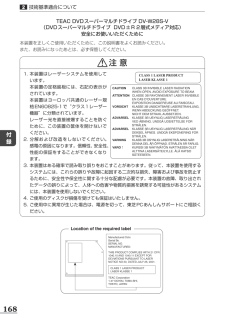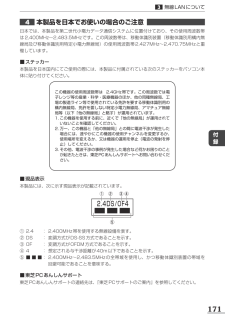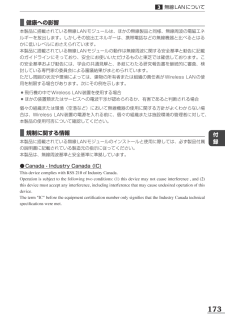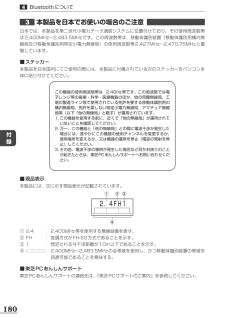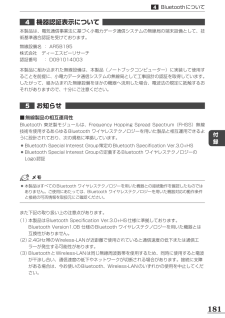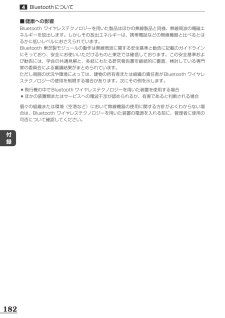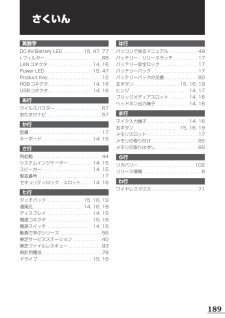0

109 / 196 ページ
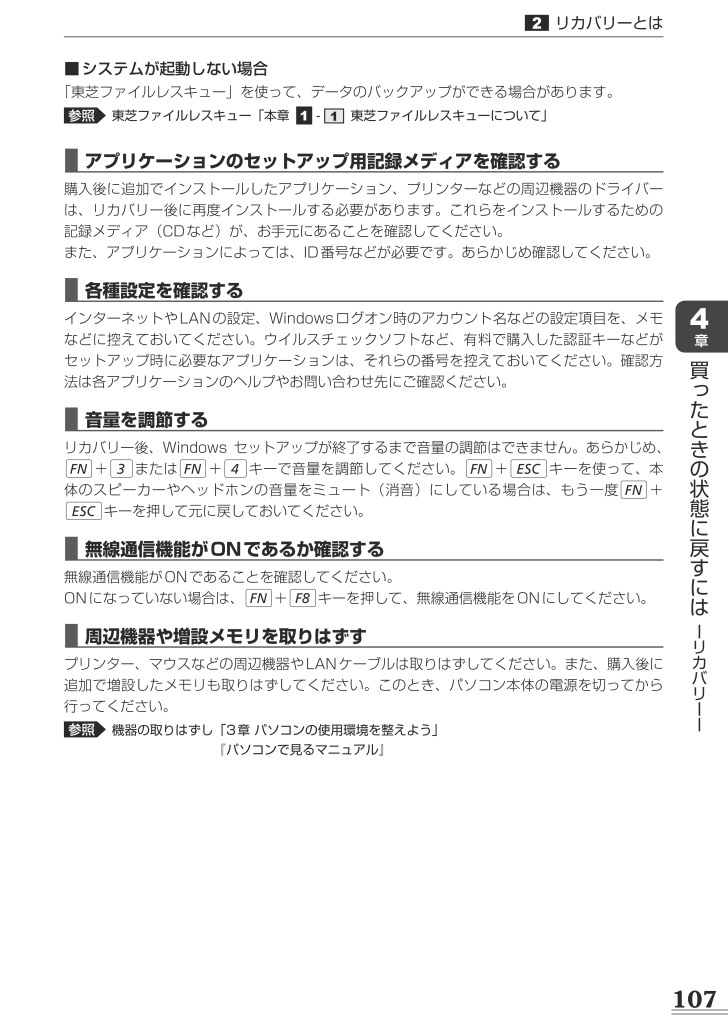
109 / 196 ページ
現在のページURL
1074章買ったときの状態に戻すには ーリカバリーー2リカバリーとは ■アプリケーションのセットアップ用記録メディアを確認する購入後に追加でインストールしたアプリケーション、プリンターなどの周辺機器のドライバーは、リカバリー後に再度インストールする必要があります。これらをインストールするための記録メディア(CDなど)が、お手元にあることを確認してください。また、アプリケーションによっては、ID番号などが必要です。あらかじめ確認してください。 ■各種設定を確認するインターネットやLANの設定、Windowsログオン時のアカウント名などの設定項目を、メモなどに控えておいてください。ウイルスチェックソフトなど、有料で購入した認証キーなどがセットアップ時に必要なアプリケーションは、それらの番号を控えておいてください。確認方法は各アプリケーションのヘルプやお問い合わせ先にご確認ください。 ■音量を調節するリカバリー後、Windows●セットアップが終了するまで音量の調節はできません。あらかじめ、FN+3またはFN+4キーで音量を調節してください。FN+ESCキーを使って、本体のスピーカーやヘッドホンの音量をミュート(消音)にしている場合は、もう一度FN+ESCキーを押して元に戻しておいてください。 ■無線通信機能がONであるか確認する無線通信機能がONであることを確認してください。ONになっていない場合は、FN+F8キーを押して、無線通信機能をONにしてください。 ■周辺機器や増設メモリを取りはずすプリンター、マウスなどの周辺機器やLANケーブルは取りはずしてください。また、購入後に追加で増設したメモリも取りはずしてください。このとき、パソコン本体の電源を切ってから行ってください。参照 機器の取りはずし 「3章パソコンの使用環境を整えよう」 『パソコンで見るマニュアル』 ■システムが起動しない場合「東芝ファイルレスキュー」を使って、データのバックアップができる場合があります。参照 東芝ファイルレスキュー「本章1-1 東芝ファイルレスキューについて」
参考になったと評価  73人が参考になったと評価しています。
73人が参考になったと評価しています。
このマニュアルの目次
-
1 .(取扱説明書)1章 パソコンの準備 112章 ...(取扱説明書)1章 パソコンの準備 112章 インターネットを快適に利用するために -ウイルスチェック/セキュリティ対策- 593章 パソコンの使用環境を整えよう 694章 買ったときの状態に戻すには -リカバリー- 915章 困ったときは 123dynabookガイドデジタルプロダクツ &サービス社〒105-8001 東京都港区芝浦1-1-1GX1C000VG210 Printed in Chinaこの取扱説明書は植物性大豆油インキを使用しております。dynabookガイ...
-
2 .背幅:6.4mm11夏_Manaus_Calcut...背幅:6.4mm11夏_Manaus_Calcutta_dynabookガイド東芝PC総合情報サイトhttp://dynabook.com/お問い合わせの詳細は、『東芝PCサポートのご案内』をご参照ください。お客様からいただく個人情報(お名前や連絡先など)は、ご相談の対応、修理対応、サービス向上施策のために使用させていただきます。利用目的の範囲内で、お客様の個人情報を当社グループ会社や委託業者が使用することがございます。お客様は、お客様ご本人の個人情報について、開示、訂正、削除をご請求いただけます。その際は...
-
3 .1もくじ もくじ . . . . . . . ....1もくじ もくじ . . . . . . . . . . . . . . . . . . . . . . . . . . . . . . . . . . . . . . . . . . 1 はじめに . . . . . . . . . . . . . . . . . . . . . . . . . . . . . . . . . . . . . . . . 41章 パソコンの準備 ............................................. 11 1 使う前に確認する ....
-
4 .22 インターネットをより安全に楽しむために ...22 インターネットをより安全に楽しむために . . . . . . . . . . . . . . . . . ..663 ウイルスバスターによるウイルス対策 . . . . . . . . . . . . . . . . . . . . . ..67 3 有害サイトの閲覧(アクセス)を制限する . . . . . . . . . . . ..683章 パソコンの使用環境を整えよう .......................69 1 周辺機器を使う前に. . . . . . . . . . ...
-
5 .35章 困ったときは ................35章 困ったときは ............................................. 123 1 トラブルを解消するまでの流れ . . . . . . . . . . . . . . . . . . ..1241 トラブルの原因をつき止めよう . . . . . . . . . . . . . . . . . . . . . . . . . .1242 トラブル対処法. . . . . . . . . . . . . . . . . . . . . . . . . . ....
-
6 .4はじめにこのたびは、本製品をお買い求めいただき、...4はじめにこのたびは、本製品をお買い求めいただき、まことにありがとうございます。本製品を安全に正しく使うために重要な事項が、付属の冊子『安心してお使いいただくために』に記載されています。必ずお読みになり、正しくお使いください。お読みになったあとは、いつでも見られるようにお手元に大切に保管してください。本書は、次の決まりに従って書かれています。1 記号の意味必ずお読みください。本書をよくお読みのうえ、各種説明書と共に大切に保管してください。本書には、ご使用の際の重要な情報や、お客様や他の人々への危害や財産への...
-
7 .52 用語について本書では、次のように定義します。...52 用語について本書では、次のように定義します。システム特に説明がない場合は、使用しているオペレーティングシステム(OS)を示します。本製品のシステムはWindows●7です。アプリケーションまたはアプリケーションソフトアプリケーションソフトウェアを示します。WindowsまたはWindows 7Windows®●7●Home●Premiumを示します。MS-IMEMicrosoft®●Ofice●IME●2010、またはMicrosoft®●IMEを示します。パソコンで見るマニュアルパソコン上で見ること...
-
8 .63 記載について●●記載内容には、一部のモデルに...63 記載について●●記載内容には、一部のモデルにのみ該当する項目があります。その場合は、「用語について」のモデル分けに準じて、「****モデルの場合」や「****シリーズのみ」などのように注記します。●●インターネット接続については、ブロードバンド接続を前提に説明しています。●●アプリケーションについては、本製品にプレインストールまたは本体のハードディスクや付属のCD/DVDからインストールしたバージョンを使用することを前提に説明しています。●●本書では、コントロールパネルの操作方法について、表示方法を「...
-
9 .7●●「駅探」は登録商標です。●●Adobe、Ad...7●●「駅探」は登録商標です。●●Adobe、Adobe●ReaderはAdobe●Systems●Incorporated(アドビシステムズ社)の米国ならびに他の国における商標ならびに登録商標です。●Corel、Corelのロゴ、Corel ●Digital●StudioおよびWinDVDはCorel ●Corporationおよびその関連会社の商標または登録商標です。●●McAfee、SiteAdvisorおよびマカフィーは米国法人McAfee,●Inc.●またはその関係会社の登録商標です。●●TREN...
-
10 .8また、ある状況下においては、本製品は自動的にシャ...8また、ある状況下においては、本製品は自動的にシャットダウンする場合があります。これは、当社が推奨する設定、使用環境の範囲を超えた状態で本製品が使用された場合、お客様のデータの喪失、破損、本製品自体に対する損害の危険を減らすための通常の保護機能です。なお、このようにデータの喪失、破損の危険がありますので、必ず定期的にデータを外部記録機器にて保存してください。また、プロセッサが最適の処理能力を発揮するよう、当社が推奨する状態にて本製品をご使用ください。 ■64ビットプロセッサに関する注意64ビット対応プロセッ...
-
11 .98 お願い ●●本体のハードディスクにインストー...98 お願い ●●本体のハードディスクにインストールされている、または付属のCD/DVDからインストールしたシステム(OS)、アプリケーション以外をインストールした場合の動作保証はできません。●●Windows標準のシステムツールまたは本書に記載している手順以外の方法で、パーティションを変更・削除・追加しないでください。ソフトウェアの領域を壊すおそれがあります。●●本体のハードディスクにインストールされている、または付属のCD/DVDからインストールしたシステム(OS)、アプリケーションは、本製品でのみ利用...
-
12 .109 [ユーザーアカウント制御]画面について 操...109 [ユーザーアカウント制御]画面について 操作の途中で[ユーザーアカウント制御]画面が表示された場合は、そのメッセージを注意して読み、開始した操作の内容を確認してから、画面の指示に従って操作してください。パスワードの入力を求められた場合は、管理者アカウントのパスワードで認証を行ってください。10 環境依存文字について 環境依存文字とは、入力した文字を漢字へ変換するときに表示される候補の右側に「環境依存文字」または「環境依存文字(unicode)」と表示されるものです。(表示例)ユーザーアカウント名やフ...
-
13 .1章パソコンの準備この章では、パソコンの置き場所、...1章パソコンの準備この章では、パソコンの置き場所、Windowsのセットアップ、電源の切りかた/入れかたなど、お買い上げいただいてから実際に使い始めるまでの準備と、本体各部の名前や基本的な使いかたについて説明しています。また、本製品でご用意しているマニュアルについて説明しています。 1 使う前に確認する . . . . . . . . . . . . . . . . . . . . . . . .12 2 各部の名称 -外観図- . . . . . . . . . . . . . . . . . ....
-
14 .121章パソコンの準備1 箱を開けたらまずはこれか...121章パソコンの準備1 箱を開けたらまずはこれから ■箱の中身の確認『dynabook●****(お使いの機種名)シリーズをお使いのかたへ』を参照して、付属品がそろっているか、確認してください。足りない物がある場合や、破損している物がある場合は、東芝PCあんしんサポートにお問い合わせください。参照 東芝PCあんしんサポート『東芝PCサポートのご案内』 ■型番と製造番号を確認パソコン本体の裏面に型番と製造番号が記載されています。保証書に同じ番号が記載されていることを確認してください。番号が違う場合や、不備...
-
15 .131章パソコンの準備1使う前に確認する3 最適な...131章パソコンの準備1使う前に確認する3 最適な場所で使う 人間にとって住みやすい温度と湿度の環境が、パソコンにも最適な環境です。次の点に注意して置き場所、使う場所を決めてください。●●安定した場所に置きましょう。●不安定な場所に置くと、パソコンが落ちたり倒れたりするおそれがあり、故障やけがにつながります。●●温度や湿度が高いところは避けましょう。●暖房や加湿器の送風が直接あたる場所はよくありません。●●強い磁気を発するものの近くで使用しないでください。●磁石はもちろん、スピーカー、テレビの近くは磁気の影...
-
16 .141章パソコンの準備ここでは、各部の名前と機能を...141章パソコンの準備ここでは、各部の名前と機能を簡単に説明します。それぞれの詳細は、各参照ページや『パソコンで見るマニュアル』を確認してください。●●本製品に表示されている、コネクタ、LED、スイッチのマーク(アイコン)、およびキーボード上のマーク(アイコン)は最大構成を想定した設計となっています。ご購入いただいたモデルによっては、機能のないものがあります。ご購入のモデルの仕様については、『dynabook****●(お使いの機種名)シリーズをお使いのかたへ』を確認してください。外観図についてお願い2各部...
-
17 .151章パソコンの準備2各部の名称 ー外観図ーキー...151章パソコンの準備2各部の名称 ー外観図ーキーボードディスプレイスピーカースピーカー電源スイッチシステムインジケーター( P.15)タッチパッド、左ボタン、右ボタンドライブドライブには、CD/DVDをセットします。 電源コネクタ( P.27)この部分に無線LANアンテナ、Bluetoothアンテナ*1が内蔵されています。*1 Bluetooth機能搭載モデルのみ ■テンキーを搭載していないモデルの場合1 システムインジケーター システムインジケーターは、点灯状態によって、パソコン本体がどのような...
-
18 .161章パソコンの準備2各部の名称 ー外観図ー2 ...161章パソコンの準備2各部の名称 ー外観図ー2 背面図 ■テンキー搭載モデルの場合 ブリッジメディアスロットSDメモリカード、マルチメディアカードなどをセットします。通風孔パソコン本体内部の熱を外部に逃がすためのものです。ふさがないでください。 セキュリティロック・スロット盗難を抑止するためのセキュリティケーブルを接続できます。セキュリティケーブルは、本製品に対応しているものをご利用ください。詳しくは、販売店などに確認してください。 マイク入力端子マイクロホンを接続します。 ヘッドホン出力端子ヘッド...
-
19 .171章パソコンの準備 ■テンキーを搭載していない...171章パソコンの準備 ■テンキーを搭載していないモデルの場合3 裏面図 ■テンキー搭載モデルの場合前 メモリスロット( P.84)メモリを増設する場所です。② バッテリー・リリースラッチ( P.82)バッテリーパックをパソコン本体からはずすときに使うラッチです。バッテリーパック( P.76)型番と製造番号ラベルに型番(機種名)と製造番号が記載されています。ヒンジヒンジ① バッテリー安全ロック( P.83)バッテリーパックがパソコン本体からはずれないようにするためのスイッチです。型番と製造番...
-
20 .181章パソコンの準備2各部の名称 ー外観図ー■ ...181章パソコンの準備2各部の名称 ー外観図ー■ 本製品の裏面について●●通風孔は、パソコン本体内部の熱を外部に逃がすためのものです。●通風孔を通して外の空気を取り込んだり、内部の空気を排出したりすることでパソコン内部に熱がこもるのを防いでいます。●通風孔をふさがないでください。●通風孔の表面上のほこりは、やわらかい布でふき取ってください。通風孔の内部にほこりが入ったときは、保守サービスに点検を依頼してください。この場合、有料となります。●●本製品の裏面には、正規のWindowsであることを証明する、Mic...
-
21 .191章パソコンの準備●●あらかじめ、「付録●1-...191章パソコンの準備●●あらかじめ、「付録●1-1-●タッチパッドの操作にあたって」を確認してください。タッチパッドの操作にあたってお願い3ポインターを動かす/文字キーを使う-タッチパッドとキーボード-1 タッチパッドで操作する電源を入れてWindowsを起動すると、パソコンのディスプレイに が表示されます。この矢印を「ポインター」といい、操作の開始位置を示しています。この「ポインター」を動かしながらパソコンを操作していきます。パソコン本体には、「ポインター」を動かすタッチパッドと、操作の指示を与える左ボ...
-
22 .201章パソコンの準備1 矢印(ポインター)を動か...201章パソコンの準備1 矢印(ポインター)を動かす 操作を始める位置を示す矢印(ポインター)は、タッチパッドに置いた指の方向に合わせて動きます。指を上下左右に動かしてみましょう。指がタッチパッドの端まできてしまい、それ以上動かせなくなったときは、いったん指をはなしてから、指を動かせる位置に置き直して操作します。(画面)指を動かす2 アイコンを選択する アイコン、文字などを選択するには、ポインターを目的のアイコンや文字などの位置に合わせて、左ボタンを1回押します(クリック)。アイコンなどを選択すると、色が変...
-
23 .211章パソコンの準備3ポインターを動かす/文字キ...211章パソコンの準備3ポインターを動かす/文字キーを使う ータッチパッドとキーボードー役立つ操作集ダブルクリックするダブルクリックすると、ファイルを開いたりアプリケーションを起動できます。ポインターを目的の位置に合わせて、左ボタンをすばやく2回押します。左ボタンを2回押すカチカチッ右クリックする右クリックすると、メニューが表示され、そこから行いたいことをクリックして選択できます。ポインターを目的の位置に合わせて、右ボタンを1回押します。右ボタンを1回押すカチッドラッグアンドドロップするドラッグアンドドロッ...
-
24 .221章パソコンの準備3ポインターを動かす/文字キ...221章パソコンの準備3ポインターを動かす/文字キーを使う ータッチパッドとキーボードー3 慣れてきたら 慣れてきたら、左ボタンを使わなくても、次のような基本的な操作ができます。❑クリック/ダブルクリックタッチパッドを1回軽くたたくとクリック、2回たたくとダブルクリックができます。トンタッチパッドをたたく❑ドラッグアンドドロップタッチパッドを続けて2回たたき、2回目はタッチパッドから指をはなさずに目的の位置まで移動し、指をはなします。はなす指をはなさず動かす2 キーボードの文字キーの使いかた文字キーは、文字...
-
25 .231章パソコンの準備■ 中央左■ 左上■ 左下■...231章パソコンの準備■ 中央左■ 左上■ 左下■ 右上■ 中央右■ 右下左上ほかのキーは使わず、そのまま押すと、アルファベットの小文字などが入力できます。SHIFTキーを押しながら押すと、記号やアルファベットの大文字が入力できます。中央左ほかのキーは使わず、そのまま押すと、数字や記号が入力できます。右上かな入力ができる状態でSHIFTキーを押しながら押すと、記号、ひらがなの促そくおん音(小さい「っ」)、拗ようおん音(小さい「ゃ、ゅ、ょ」)などが入力できます。中央右かな入力ができる状態で押すと、ひらがなや記...
-
26 .241章パソコンの準備4Wウィンドウズindows...241章パソコンの準備4Wウィンドウズindowsを使えるようにする1 Windowsセットアップ初めて電源を入れたときは、Windowsのセットアップを行います。Windowsのセットアップは、パソコンを使えるようにするために必要な操作です。作業を始める前に、付属の冊子『安心してお使いいただくために』を必ず読んでください。特に電源コードやACアダプターの取り扱いについて、注意事項を守ってください。1 操作の流れ パソコンの準備電源を入れてから電源コードとACアダプターを接続する国または地域を確認する電源を...
-
27 .251章パソコンの準備4Windowsを使えるよう...251章パソコンの準備4Windowsを使えるようにする■ 周辺機器は接続しないでください●●セットアップはACアダプターと電源コードのみを接続して行います。 ●セットアップが完了するまでは、プリンター、マウスなどの周辺機器やLANケーブルは接続しないでください。また、購入後に追加で増設したメモリも取りはずしてください。このとき、パソコン本体の電源を切ってから行ってください。参照 機器の取りはずし「3章パソコンの使用環境を整えよう」■ 途中で電源を切らないでください●●セットアップの途中で電源スイッチを押し...
-
28 .261章パソコンの準備4Windowsを使えるよう...261章パソコンの準備4Windowsを使えるようにする●●あらかじめ、「付録●1-2●電源コード、ACアダプターの取り扱いについて」を確認してください。電源コード、ACアダプターの取り扱いについてお願い ■テンキー搭載モデルの場合次の図の①→②→③の順で行ってください。電源コードACアダプター③電源コードの電源プラグをコンセントに差し込む電源コネクタシステムインジケーター①電源コードをACアダプターに接続する②ACアダプターのコードをパソコン側面の マークがあるコネクタに差し込む
-
29 .271章パソコンの準備電源コードACアダプター①電...271章パソコンの準備電源コードACアダプター①電源コードをACアダプターに接続する③電源コードの電源プラグをコンセントに差し込む②ACアダプターのコードをパソコン側面の マークがあるコネクタに差し込む電源コネクタシステムインジケーター ■接続するとシステムインジケーターのDC●IN/Battery / LEDがオレンジ色に点灯し、バッテリーへの充電が自動的に始まります。DC●IN/Battery/ LEDが緑色に点灯したら、充電完了です。参照 DCIN/Battery / LED「本節 3-電源に関す...
-
30 .281章パソコンの準備4Windowsを使えるよう...281章パソコンの準備4Windowsを使えるようにする3 電源を入れる ●●本体液晶ディスプレイを開き過ぎるとヒンジ(手順●2●参照)に力がかかり、破損や故障の原因となります。ヒンジに無理な力が加わらないよう開閉角度に注意してご使用ください。本体液晶ディスプレイを開けるときはお願い パソコンのディスプレイを開けるディスプレイを開閉するときは、傷や汚れがつくのを防ぐために、液晶ディスプレイ(画面)部分には触れないようにしてください。 ■テンキー搭載モデルの場合 1●片手でパームレスト(キーボード手前部分)を...
-
31 .291章パソコンの準備4Windowsを使えるよう...291章パソコンの準備4Windowsを使えるようにする 電源スイッチを押し、指をはなす確実に電源スイッチを押してください。Power LEDが緑色に点灯することを確認してください。 ■テンキー搭載モデルの場合 2●これでパソコンの準備は完了です。続いてWindowsのセットアップに進みます。電源スイッチヒンジヒンジPower LED電源スイッチヒンジヒンジPower LED ■テンキーを搭載していないモデルの場合
-
32 .301章パソコンの準備4Windowsを使えるよう...301章パソコンの準備4Windowsを使えるようにする4 Windowsのセットアップ セットアップには約10~20分かかります。 [国または地域]欄に「日本」と表示されていることを確認し、[次へ]ボタンをクリックする 1●ユーザー名とコンピューター名を入力する画面が表示されます。 次の手順の前に 「ユーザー名」とはユーザー名は、Windowsを使用しているユーザーをパソコン側で識別するための名前です。次の手順では、管理者ユーザーのユーザー名を登録します。管理者ユーザーとは、ネットワークやコンピューター...
-
33 .311章パソコンの準備4Windowsを使えるよう...311章パソコンの準備4Windowsを使えるようにする ユーザー名を入力する[ユーザー名を入力してください]と書いてある下の欄に、管理者ユーザーの名前を入力してください。ユーザー名は、半角英数字で入力することをおすすめします。「│」(カーソル)が表示されている位置から文字の入力ができます。 2●「dynabook」と入力するときは、キーボードでDY N A B O O Kと押します。 ■ユーザー名に使えない文字列ユーザー名を入力するとき、次の文字列を使用しないでください。CON、PRN、AUX、NUL、C...
-
34 .321章パソコンの準備4Windowsを使えるよう...321章パソコンの準備4Windowsを使えるようにする 次の手順の前に 「コンピューター名」とはコンピューターに名前をつけるのは、使用するパソコンをほかのパソコンと区別するためです。ネットワークに接続する場合は、必ず設定してください。 コンピューター名を入力するユーザー名を入力すると自動的に入力されます。変更する場合は、[コンピューター名を入力してください]と書いてある下の欄に、半角英数字で任意の文字列を入力してください。半角英数字以外は使用しないでください。また、同じネットワークに接続するコンピュータ...
-
35 .331章パソコンの準備4Windowsを使えるよう...331章パソコンの準備4Windowsを使えるようにする 次の手順の前に 「パスワード」(Windowsログオンパスワード)とはパスワードとは、それを入力しないと次のステップに進めないようにできる、特定の文字列です。ここでは、Windowsを起動するときに入力しないと、Windowsを起動できないようにするためのパスワードを設定します。これを「Windowsログオンパスワード」と呼びます。●●パスワードを忘れると、Windowsを起動するためには、「リカバリー」という、購入時の状態に戻す処理をするしか、方...
-
36 .341章パソコンの準備 パスワードをもう一度入力す...341章パソコンの準備 パスワードをもう一度入力する[パスワードをもう一度入力してください]と書いてある下の欄に、手順●5●で入力したWindowsログオンパスワードを、もう一度入力してください。 6● 次の手順の前に 「パスワードのヒント」とは設定したWindowsログオンパスワードを忘れてしまったときのために、あらかじめヒントを設定しておくと、パスワード入力画面で表示させることができます。 パスワードのヒントを入力する[パスワードのヒントの入力]と書いてある下の欄に、それを読めば自分だけはパスワードを...
-
37 .351章パソコンの準備4Windowsを使えるよう...351章パソコンの準備4Windowsを使えるようにする [次へ]ボタンをクリックする 8●[ライセンス条項をお読みになってください]画面が表示されます。 マイクロソフトと東芝のライセンス条項の内容を確認し、それぞれの[ライセンス条項に同意します]の左にあるをクリックするライセンス条項に同意しないと、セットアップを続行することはできず、Windowsやコンピューターを使用することはできません。表示されている条項文の続きを表示するには、画面の右側にあるボタンをクリックします。 9●をクリックすると になります...
-
38 .361章パソコンの準備4Windowsを使えるよう...361章パソコンの準備4Windowsを使えるようにする [次へ]ボタンをクリックする 10●[コンピューターの保護とWindowsの機能の向上が自動的に行われるように設定してください]画面が表示されます。 [推奨設定を使用します]をクリックする 11●[日付と時刻の設定を確認します]画面が表示されます。(表示例)
-
39 .371章パソコンの準備4Windowsを使えるよう...371章パソコンの準備4Windowsを使えるようにする 日付と時刻を確認するコンピューターの内蔵時計の日付と時刻が合っているかどうか、確認します。合っていない場合は、正しい内容に設定してください。 12●[タイムゾーン]は、欄の右にある●●●●をクリックして、表示された地名から「大阪、札幌、東京」をクリックしてください。年・月の左右にあるまたはをクリックすると、月ごとに順に表示が切り替わります。年・月を合わせてから、該当する日をクリックしてください。時刻表示の右にあるまたはをクリックすると、順に数字が切り...
-
40 .381章パソコンの準備4Windowsを使えるよう...381章パソコンの準備4Windowsを使えるようにする [次へ]ボタンをクリックする 13●[ワイヤレスネットワークへの接続]画面が表示された場合は、手順●14●に進んでください。[Windowsで設定の最終処理を実行しています]画面が表示された場合は、手順●15●に進んでください。 無線LANの設定を省略するので、[スキップ]ボタンをクリックする無線LAN機能を使ったネットワークへの接続は、セットアップ完了後に行えるので、ここでは省略した場合について説明します。 14●(表示例)
-
41 .391章パソコンの準備4Windowsを使えるよう...391章パソコンの準備4Windowsを使えるようにする ユーザーの設定が準備されるWindowsセットアップが終了すると、コンピューター内にユーザーの設定が用意され、作業を完了するためにシステムが再起動します。しばらくお待ちください。Windowsログオンパスワードを設定している場合は、パスワード入力画面にWindowsログオンパスワードを入力し、ENTERキーを押してください。Windowsが起動します。 15●(表示例)「東芝サービスステーション」のメッセージが表示された場合は、次の「本項●5「東芝サ...
-
42 .401章パソコンの準備4Windowsを使えるよう...401章パソコンの準備4Windowsを使えるようにする5 「東芝サービスステーション」について 「東芝サービスステーション」は、ソフトウェアのアップデートや重要なお知らせを自動的に提供するためのソフトウェアです。以降の説明をお読みのうえ、「東芝サービスステーション」を使用して、本製品を最新の状態に保つことを強くおすすめします。このソフトウェアは本製品の識別情報などを当社のサーバーへ送信します。使用できるように設定する前に、詳しい内容を説明した使用許諾書が表示されますので、よくお読みください。 ■設定方法「...
-
43 .411章パソコンの準備4Windowsを使えるよう...411章パソコンの準備4Windowsを使えるようにする ■使用方法 ■ソフトウェアのアップデートがある場合本製品に用意されているアプリケーション、ユーティリティ、ドライバーやBIOSにアップデートがあることを検知すると、メッセージ「X件の新しいソフトウェアのアップデート(更新)があります。」が表示されます。メッセージを確認し、画面の指示に従って操作してください。 ■本製品に対するお知らせがある場合本製品に対する当社からのお知らせが準備されたことを検出すると、メッセージ「X件の新しいお知らせがあります。」が...
-
44 .421章パソコンの準備4Windowsを使えるよう...421章パソコンの準備4Windowsを使えるようにする6 Windowsセットアップが終了したら ■日付と時刻の確認日付と時刻は、画面右下の[通知領域]に表示されています。正しく設定されているかどうか確認してください。(表示例)正しく設定されていない場合は、『Windows●ヘルプとサポート』を確認して設定してください。 ■Windows 7でわからない操作があったときWindows●7の使いかたについては、[スタート]ボタン( )→[ヘルプとサポート]をクリックして、『Windows●ヘルプとサポート...
-
45 .431章パソコンの準備2 電源を切るパソコンを使い...431章パソコンの準備2 電源を切るパソコンを使い終わったとき、電源を完全に切る「シャットダウン」を行ってください。間違った操作を行うと、故障したり大切なデータを失ったりするおそれがあります。中断するときは、それまでの作業をメモリに保存して一時的に中断する「スリープ」があります。参照 スリープについて《パソコンで見るマニュアル(検索):スリープ》警 告 ●電子機器の使用が制限されている場所ではパソコンの電源を切るパソコン本体を航空機や電子機器の使用が制限されている場所(病院など)に持ち込む場合は、無線機能を...
-
46 .441章パソコンの準備4Windowsを使えるよう...441章パソコンの準備4Windowsを使えるようにする●●パソコン本体に接続している機器(周辺機器)の電源は、パソコン本体の電源を切ったあとに切ってください。●●ディスプレイは静かに閉じてください。強く閉じると衝撃でパソコン本体が故障する場合があります。●●パソコン本体や周辺機器の電源は、切ったあとすぐに入れないでください。故障の原因となります。電源を切ったあとはお願い ■再起動Windowsを終了したあと、すぐにもう一度起動することを「再起動」といいます。パソコンの設定を変えたときやパソコンがスムーズに...
-
47 .451章パソコンの準備4Windowsを使えるよう...451章パソコンの準備4Windowsを使えるようにする3 電源を入れるWindowsセットアップを終えたあとは、次の手順で電源を入れます。●●各スロットに記録メディアなどをセットしている場合は取り出してください。●●プリンターなどの周辺機器を接続している場合は、パソコン本体より先に周辺機器の電源を入れてください。電源を入れる前にお願い 電源スイッチを押し、指をはなす確実に電源スイッチを押してください。Power LEDが緑色に点灯することを確認してください。 ■テンキー搭載モデルの場合 1●電源スイッチヒ...
-
48 .461章パソコンの準備各種パスワードを設定している...461章パソコンの準備各種パスワードを設定している場合は、パスワードの入力をうながすメッセージが表示されます。パスワードを入力してENTERキーを押してください。Windowsが起動し、デスクトップ画面が表示されます。電源スイッチヒンジヒンジPower LED ■テンキーを搭載していないモデルの場合 ●●パネルオープン●パワーオン機能を有効に設定した場合、ディスプレイを開くと、自動的にパソコンの電源が入るようになります。●本機能を使用するには、あらかじめ「東芝HWセットアップ」の[OSの起動]タブで、有効に...
-
49 .471章パソコンの準備4Windowsを使えるよう...471章パソコンの準備4Windowsを使えるようにする ■電源に関する表示電源の状態はシステムインジケーターの点灯状態で確認することができます。電源に関係あるインジケーターとそれぞれの意味は次のとおりです。状態パソコン本体の状態DC●IN/Battery/ ●LED緑色の点灯ACアダプタ一を接続している(バッテリー充電完了)オレンジ色の点灯ACアダプタ一を接続している(バッテリー充電中)オレンジ色の点滅充電が必要消灯ACアダプタ一を接続していないPower●●LED緑色の点灯電源ON緑色の点滅スリープ中消...
-
50 .481章パソコンの準備5マニュアルで見る パソコン...481章パソコンの準備5マニュアルで見る パソコンの使いかたWindowsのセットアップが終わったら、いろいろな機能を楽しみましょう。本製品には、本書をはじめとした冊子のマニュアルと、パソコンの画面で見る電子マニュアルがあります。知りたいことに合わせて、各マニュアルをお読みください。本製品の操作説明は、大半がパソコンの画面に表示させて見るマニュアル(電子マニュアル)にあります。紙の冊子マニュアルをできるだけ少なくすることによって、少しでも環境保全に役立てるよう、エコ活動を推進しております。1 冊子マニュアル...
-
51 .491章パソコンの準備5マニュアルで見るパソコンの...491章パソコンの準備5マニュアルで見るパソコンの使いかた2 パソコンの画面で見るマニュアルここでは、パソコンの画面で見るマニュアル(電子マニュアル)について紹介します。 パソコンで見るマニュアル基本的な操作から活用方法、困ったときの対処方法などを説明しています。画面の右下にあるをクリックして、紙の冊子を読むのと同じように、1ページずつ読み進められます。前のページが●表示されます。次のページが●表示されます。直前に表示したページに●戻ります。内容ごとに、手帳の●インデックスのように分けて説明しています。この...
-
52 .501章パソコンの準備5マニュアルで見るパソコンの...501章パソコンの準備5マニュアルで見るパソコンの使いかた❑ 起動方法デスクトップ上の をダブルクリックします。デスクトップ上のをダブルクリック→[電子マニュアル・学習]タブをクリック→[パソコンで見るマニュアル]をクリックしても起動できます。起動すると『パソコンで見るマニュアル』のトップページが表示されます。をクリックし、最初から順番に読み進めることをおすすめします。画面の右下にあるをクリックすると、現在表示されている内容の続きのページが表示されます。をクリックすると、前のページに戻ることができます。や ...
-
53 .511章パソコンの準備5マニュアルで見るパソコンの...511章パソコンの準備5マニュアルで見るパソコンの使いかたリンクでページをジャンプするのは●便利だけど、もくじの順番とは違うページに●移動しちゃうんだよね。元のページに戻って●続きを読みたいときは、元のページが表示される●まで、をクリックし続けてみて!もくじ順での、前のページに戻る現在表示しているページの、前のページに戻りたいときは、画面右下の をクリックしてください。1ページ前のページが表示されます。例えば、3ページ目を表示しているときにをクリックすると、2ページ目へ戻ります。と は戻って表示するページが...
-
54 .521章パソコンの準備5マニュアルで見るパソコンの...521章パソコンの準備5マニュアルで見るパソコンの使いかた❑各ボタンの使いかた『パソコンで見るマニュアル』のトップページを表示します。現在表示しているページの直前に表示したページに戻ります。リンクしているページにジャンプした後、ジャンプする前のページに戻りたいときなどに便利です。最近表示したページの履歴を一覧表示します。一覧から表示したいページをクリックすると、そのページにジャンプします。をクリックする前に表示したページを、再び表示します。『パソコンで見るマニュアル』を印刷します。参照 「本項●❑●印刷」し...
-
55 .531章パソコンの準備5マニュアルで見るパソコンの...531章パソコンの準備5マニュアルで見るパソコンの使いかた❑各タブの主な内容はじめに『パソコンで見るマニュアル』の全体もくじ、記載について、ご利用上のお願い、お客様登録、Trademarks使い始め各部名称、タッチパッド・マウスの使いかた、電源を切る、「PC引越ナビ」の使いかた、リカバリーメディアの作りかた、バックアップインターネットインターネットやネットワークへの接続・設定方法、無線LAN、ウイルス対策活用する本製品にどんな機能があるのか、どんな周辺機器が使えるのか、省電力機能、アプリケーションの追加と削...
-
56 .541章パソコンの準備5マニュアルで見るパソコンの...541章パソコンの準備5マニュアルで見るパソコンの使いかた❑お気に入りよく見るページを「お気に入り」として登録すると、見たいときに簡単に開くことができます。 ■「お気に入り」への登録方法① お気に入りに登録したいページを表示する② をクリックする③ [お気に入りに追加]ボタンをクリックする表示しているページが登録され、タイトルが下に表示されます。④ [終了]ボタンをクリックする ■「お気に入り」からの削除方法① をクリックする② お気に入りから削除するページを選択し、[お気に入りから削除]ボタンをクリック...
-
57 .551章パソコンの準備5マニュアルで見るパソコンの...551章パソコンの準備5マニュアルで見るパソコンの使いかた❑検索キーワード検索で『パソコンで見るマニュアル』から読みたいページを探すことができます。 ●例えば、パソコンの音量の調節方法を調べたいとき① 入力欄に検索したいキーワードを入力し、をクリックするここでは「音量」をキーワードにして検索します。検索結果は別ウィンドウ([検索]画面)に表示されます。② 画面左側の一覧の中から目的のページをクリックする画面右側に説明が表示されます。その他にも、『パソコンで見るマニュアル』にはさまざまな機能が用意されています...
-
58 .561章パソコンの準備5マニュアルで見るパソコンの...561章パソコンの準備5マニュアルで見るパソコンの使いかた 動画で学ぶシリーズ「動画で学ぶシリーズ」からは、次の電子マニュアルが起動できます。各電子マニュアルでは、ぱらちゃんが、動画でわかりやすく紹介しています。■ はじめてガイドはじめてパソコンを使うかたへ、パソコンを使うときに知っておきたい基本的なことについて■ 動画で学ぶWindows 7Windows●7の基本的な使いかた■ 動画で学ぶWord 2010「Microsoft●Ofice●Word●2010」を使って文書作成をする方法■ 動画で学ぶEx...
-
59 .571章パソコンの準備5マニュアルで見るパソコンの...571章パソコンの準備5マニュアルで見るパソコンの使いかた おたすけナビ「おたすけナビ」は、お使いのパソコンに用意されているアプリケーションの中から、目的のアプリケーションをすばやく探し出し、直接起動することができます。やりたいことはわかっているけれど、どのアプリケーションを使えばよいかわからないときに便利な機能です。■ 起動方法デスクトップ上のをダブルクリックします。[スタート]ボタン()→[すべてのプログラム]→[おたすけナビ]をクリックして起動することもできます。(表示例)
-
60 .60 ページ目のマニュアル
-
61 .2章インターネットを快適に利用するために ーウイル...2章インターネットを快適に利用するために ーウイルスチェック/セキュリティ対策ーインターネットを使っていると、コンピューターウイルスなどによって知らない間にトラブルが襲いかかってくるおそれがあります。この章では、インターネットを使うための準備と、より安全にインターネットを利用する方法について説明します。 1 インターネットを使うには . . . . . . . . . . . . . . . . .60 2 ウイルス感染や不正アクセスを防ぐには -ウイルス・インターネットセキュリティ- . . ....
-
62 .602章インターネットを快適に利用するために ーウ...602章インターネットを快適に利用するために ーウイルスチェック/セキュリティ対策ー1インターネットを使うにはホームページを閲覧するには、ケーブルの接続や設定が必要です。 ■準備 ■プロバイダーに加入するプロバイダーとはインターネット接続の窓口となる会社のことです。会社によって使用料金やサービス内容が異なります。使用できるまでに数日かかる場合があります。 ■ブラウザソフトを用意する本製品に用意されている「Microsoft●Internet●Explorer」でホームページの閲覧ができます。 ■ケーブルを用...
-
63 .612章インターネットを快適に利用するために ーウ...612章インターネットを快適に利用するために ーウイルスチェック/セキュリティ対策ー1インターネットを使うには ■使用するまでの流れインターネットに接続するための回線機器と、パソコンを接続するインターネットへの接続方法によって接続する機器は異なります。参照 有線LANで接続する 「本節 1 有線LANで接続する」 《パソコンで見るマニュアル(検索):有線LAN(LANケーブル)でインターネット に接続する》 無線LANで接続する 《パソコンで見るマニュアル(検索):無線LANでインターネットに...
-
64 .622章インターネットを快適に利用するために ーウ...622章インターネットを快適に利用するために ーウイルスチェック/セキュリティ対策ー1インターネットを使うには1 有線LANで接続する本製品には、ブロードバンド接続などに使用するLラ ンAN機能が搭載されています。本製品のLANコネクタに光回線終端装置、ADSLモデムやブロードバンドルーターなどをLANケーブルで接続することができます。また、本製品のLAN機能は、Fファストast●Eイ ー サ ネ ッ トthernet(100BASE-TX)、Eイ ー サ ネ ッ トthernet(10BASE-T)に対応...
-
65 .632章インターネットを快適に利用するために ーウ...632章インターネットを快適に利用するために ーウイルスチェック/セキュリティ対策ー1インターネットを使うには LANケーブルのもう一方のプラグを接続先のネットワーク機器のコネクタに差し込む接続する機器により、以降の設定方法は異なります。参照 光回線終端装置、ADSLモデムの設定について『プロバイダーなどから送られてくる資料』 ブロードバンドルーターの設定について 『ブロードバンドルーターに付属の説明書』 3● ■テンキーを搭載していないモデルの場合LANコネクタ
-
66 .642章インターネットを快適に利用するために ーウ...642章インターネットを快適に利用するために ーウイルスチェック/セキュリティ対策ー1インターネットを使うには2 メールを使用するためにメールを使用するには、メールソフトでの設定が必要です。メールソフトには、「Windows●Liveメール」や、Ofice搭載モデルの場合は「Microsoft●Ofice●Outlook」などがあります。 ●「Windows Liveメール」の起動方法①●[スタート]ボタン()→[すべてのプログラム]→[Windows●Liveメール]をクリックする「Windows●Liv...
-
67 .652章インターネットを快適に利用するために ーウ...652章インターネットを快適に利用するために ーウイルスチェック/セキュリティ対策ー2ウイルス感染や不正アクセスを防ぐには-ウイルス・インターネットセキュリティ-本製品に用意されているウイルス・インターネットセキュリティ用のアプリケーションを紹介します。●●あらかじめ、「付録●1-4●ウイルスチェック・セキュリティ対策について」を確認してください。使用するにあたってお願い役立つ操作集アクション センターについて「アクション●センター」は、セキュリティの設定をしたり、Windows●ファイアウォール、自動更新...
-
68 .662章インターネットを快適に利用するために ーウ...662章インターネットを快適に利用するために ーウイルスチェック/セキュリティ対策ー ■本製品に用意されている「ウイルスバスター」以外のソフトを使用する場合本製品に用意されている「ウイルスバスター」以外のウイルスチェック/セキュリティ対策ソフトを使用する場合は、「ウイルスバスター」をパソコンからアンインストール(削除)してから、ほかのウイルスチェック/セキュリティ対策ソフトをインストールしてください。アンインストールは、「コントロールパネル」の「プログラムのアンインストール」で行います。参照 アンインストー...
-
69 .672章インターネットを快適に利用するために ーウ...672章インターネットを快適に利用するために ーウイルスチェック/セキュリティ対策ー[トレンドマイクロ●オンラインヘルプ]画面が表示されます。[スタート]ボタン()→[すべてのプログラム]→[ウイルスバスター2011●クラウド]→[ウイルスバスター2011●クラウド●ヘルプ]を順にクリックしても表示されます。参照 ウイルスバスターのお問い合わせ先「5章4-2 アプリケーションのお問い合わせ先」(表示例)①②2ウイルス感染や不正アクセスを防ぐには ーウイルス・インターネットセキュリティー3 ウイルスバスターに...
-
70 .682章インターネットを快適に利用するために ーウ...682章インターネットを快適に利用するために ーウイルスチェック/セキュリティ対策ーインターネットに接続すると、世界中のいろいろなホームページを見ることができます。ニュースを読む、買い物をする、調べ物をするなど便利な使いかたもできますが、なかには有害なホームページもあります。有害なホームページへのアクセスを遮断する「i-フィルター6.0」を使用することをおすすめします。1 i-フィルター6.0 本製品には、フィルタリング機能をもつアプリケーションとして「i-フィルター6.0」が用意されています。「i-フィル...
-
71 .3章パソコンの使用環境を整えようこの章では、接続で...3章パソコンの使用環境を整えようこの章では、接続できる周辺機器、ワイヤレスマウスを使用するための準備、充電や充電量の確認などバッテリーの取り扱い方法や、メモリの増設方法などについて説明しています。 1 周辺機器を使う前に . . . . . . . . . . . . . . . . . . . . . .70 2 ワイヤレスマウスの準備 . . . . . . . . . . . . . . . . . . .71 3 バッテリーについて . . . . . . . . . . . . . ...
-
72 .703章パソコンの使用環境を整えよう1周辺機器を使...703章パソコンの使用環境を整えよう1周辺機器を使う前に周辺機器とは、パソコンに接続して使う機器のことで、デバイスともいいます。周辺機器を使うと、パソコンの性能を高めたり、パソコンが持っていない機能を追加することができます。周辺機器は、パソコン本体の周囲にあるコネクタや端子、スロットにつなぎます。本製品のインターフェースに合った周辺機器をご利用ください。周辺機器によっては、インターフェースなどの規格が異なることがあります。インターフェースとは、機器を接続するときのケーブルやコネクタや端子、スロットの形状など...
-
73 .713章パソコンの使用環境を整えよう2ワイヤレスマ...713章パソコンの使用環境を整えよう2ワイヤレスマウスの準備*ワイヤレスマウス付属モデルのみワイヤレスマウスを使用するためには、次の準備が必要です。1 ワイヤレスマウスの準備はじめて本製品に付属しているワイヤレスマウスを使うときには、付属の乾電池を取り付けてください。使用している乾電池が消耗すると、ワイヤレスマウスを操作できなくなります。電池交換が必要になると、ワイヤレスマウスの表側にあるバッテリーLEDが赤色に点滅します。その場合は、使用できる乾電池をお確かめのうえ購入いただき、それまで使用していた乾電池...
-
74 .723章パソコンの使用環境を整えよう2ワイヤレスマ...723章パソコンの使用環境を整えよう2ワイヤレスマウスの準備①②電池カバー電池カバー取りはずしボタン ワイヤレスマウスの電池カバーを開ける電池カバー取りはずしボタンを押すと①、電池カバーがはずれます②。 2●マウスレシーバー マウスレシーバーを取り出すワイヤレスマウスからマウスレシーバーを取り出します。 3● マウスレシーバーをパソコン本体のUSBコネクタに差し込む ■テンキー搭載モデルの場合 4●
-
75 .733章パソコンの使用環境を整えよう 電池カバーを...733章パソコンの使用環境を整えよう 電池カバーを閉める「カチッ」という音がするまで押してください。 5●参照 「1章2 各部の名称」はじめてワイヤレスマウスを使用する場合は、「2●ワイヤレスマウスの乾電池の取り付け/取りはずし」の手順●3●へ進んでください。 ■テンキーを搭載していないモデルの場合2ワイヤレスマウスの準備
-
76 .743章パソコンの使用環境を整えよう2ワイヤレスマ...743章パソコンの使用環境を整えよう2ワイヤレスマウスの準備①②電池カバー電池カバー取りはずしボタン2 ワイヤレスマウスの乾電池の取り付け/取りはずし ワイヤレスマウスの乾電池の取り付け/取りはずし方法について説明します。 ワイヤレスマウスの裏側にある電源スイッチをOFF側にスライドする 1● ワイヤレスマウスの電池カバーを開ける電池カバー取りはずしボタンを押すと①、電池カバーがはずれます②。 2● 乾電池をセット/交換する+(プラス)、-(マイナス)をよく確認してセットしてください。 3● 電池カバーを閉...
-
77 .753章パソコンの使用環境を整えよう2ワイヤレスマ...753章パソコンの使用環境を整えよう2ワイヤレスマウスの準備 ●●ワイヤレスマウスがパソコン本体から離れ過ぎると、操作できない場合があります。3 ワイヤレスマウスの電源を入れる 乾電池をセットしたら、ワイヤレスマウスの電源を入れてください。 ワイヤレスマウスの裏側にある電源スイッチをON側にスライドする 1●電源を入れると、ワイヤレスマウスの表側にあるバッテリーLEDが約10秒間緑色に点灯します。電池交換が必要になると赤色に点滅します。バッテリーLEDワイヤレスマウスの使いかたについては、《パソコンで見るマ...
-
78 .763章パソコンの使用環境を整えよう●●あらかじめ...763章パソコンの使用環境を整えよう●●あらかじめ、「付録●1-6-●パソコン本体への機器の取り付け/取りはずしについて」、「付録●1-7●バッテリーについて」を確認してください。バッテリーを使用するにあたってお願いパソコンは、バッテリーパックを取り付けた状態で使用してください。本製品を初めて使用するときは、ACアダプターを接続してバッテリーパックを充電してください。バッテリーパックを充電すると、バッテリー駆動(ACアダプターを接続しない状態)で使うことができます。バッテリー駆動で使う場合は、あらかじめバッ...
-
79 .773章パソコンの使用環境を整えよう2 通知領域の...773章パソコンの使用環境を整えよう2 通知領域の[バッテリー]アイコンで確認する 通知領域の[バッテリー]アイコン( )の上にポインターを置くと、バッテリー充電量が表示されます。[バッテリー]アイコン()をクリックすると、電源プランなども表示されます。参照 省電力設定について《パソコンで見るマニュアル(検索):省電力の設定をする》3バッテリーについてDC●IN/Battery / LEDは次の状態を示しています。緑色の点灯充電完了オレンジ色の点灯充電中オレンジ色の点滅充電が必要参照 バッテリーの充電につい...
-
80 .783章パソコンの使用環境を整えよう3バッテリーに...783章パソコンの使用環境を整えよう3バッテリーについて3 バッテリー充電量が減少したとき 電源が入っている状態でバッテリーの充電量が少なくなると、次のように警告します。●●DC●IN/Battery / LEDがオレンジ色に点滅する(バッテリーの残量が少ないことを示しています)●●バッテリーのアラームが動作する●「電源オプション」で[プラン設定の変更]→[詳細な電源設定の変更]をクリックして表示される[詳細設定]タブの[バッテリ]→[バッテリ低下の通知]や[バッテリ低下の操作]で設定すると、バッテリーの残...
-
81 .793章パソコンの使用環境を整えよう3バッテリーに...793章パソコンの使用環境を整えよう3バッテリーについて2 バッテリーを充電する充電方法とフル充電になるまでの充電時間について説明します。●●あらかじめ、「付録●1-7-●バッテリーを充電するにあたって」を確認してください。バッテリーを充電するにあたってお願い1 充電方法 パソコン本体にACアダプターを接続し、電源コードのプラグをコンセントに差し込むDC●IN/Battery / LEDがオレンジ色に点灯すると、充電が開始されます。電源コードのプラグをコンセントに差し込むと、電源のON/OFFにかかわらず...
-
82 .803章パソコンの使用環境を整えよう3バッテリーに...803章パソコンの使用環境を整えよう3バッテリーについて ●●バッテリーパックは消耗品です。使いかたを工夫することで長持ちさせることができます。詳しくは、《パソコンで見るマニュアル(検索):バッテリーを長持ちさせる》を確認してください。 ■バッテリー駆動時の処理速度高度な処理を要するソフトウェア(3Dグラフィックス使用など)を使用する場合は、十分な性能を発揮するためにACアダプターを接続してご使用ください。 ■使っていないときの充電保持時間パソコン本体を使わないで放置していても、バッテリー充電量は少しずつ減...
-
83 .813章パソコンの使用環境を整えよう3バッテリーに...813章パソコンの使用環境を整えよう3バッテリーについて前バッテリー安全ロック バッテリー安全ロックを、「カチッ」と音がするまで矢印の方向にスライドする ■テンキー搭載モデルの場合 4● バッテリー・リリースラッチをスライドしながら①、バッテリーパックを取りはずす② ■テンキー搭載モデルの場合 5● ■テンキーを搭載していないモデルの場合前バッテリー安全ロックバッテリー・リリースラッチ①②
-
84 .823章パソコンの使用環境を整えようバッテリー・リ...823章パソコンの使用環境を整えようバッテリー・リリースラッチ①②3バッテリーについて 交換するバッテリーパックを、「カチッ」と音がするまで静かに差し込む新しいあるいは充電したバッテリーパックを図のように差し込みます。バッテリー・リリースラッチが自動的にスライドして、「カチッ」という音がするまで注意して差し込んでください。 ■テンキー搭載モデルの場合 6● ■テンキーを搭載していないモデルの場合 ■テンキーを搭載していないモデルの場合
-
85 .833章パソコンの使用環境を整えよう3バッテリーに...833章パソコンの使用環境を整えよう3バッテリーについてバッテリー安全ロック バッテリー安全ロックを、「カチッ」と音がするまで矢印の方向にスライドするバッテリーパックがはずれないように、バッテリー安全ロックは必ず行ってください。 ■テンキー搭載モデルの場合 7● ■テンキーを搭載していないモデルの場合バッテリー安全ロック
-
86 .843章パソコンの使用環境を整えよう4メモリを増設...843章パソコンの使用環境を整えよう4メモリを増設するメモリスロットに増設メモリを取り付けることができます。ご購入のモデルによって、あらかじめ取り付けられているメモリの容量が異なります。取り付けられているメモリを増設メモリ(東芝製オプション)と付け換えたり、メモリが取り付けられていないスロットに増設メモリ(東芝製オプション)を取り付けたりすることができます。増設メモリは、4GB、2GBの2タイプがあります。取り付けることのできるメモリについては、『dynabook●****(お使いの機種名)シリーズをお使い...
-
87 .853章パソコンの使用環境を整えよう4メモリを増設...853章パソコンの使用環境を整えよう4メモリを増設する増設メモリは、東芝製オプションを使用してください。それ以外のメモリを増設すると、起動しなくなったり、動作が不安定になったりする場合があります。 デュアルチャネルについて●●デュアルチャネルで動作すると、2枚のメモリに効率よくアクセスできます。 ●デュアルチャネルで動作させるためには、ご購入のモデルによって取り付けるメモリの仕様が異なります。取り付けるメモリの仕様については、『dynabook●****(お使いの機種名)シリーズをお使いのかたへ』を確認して...
-
88 .863章パソコンの使用環境を整えようメモリスロット...863章パソコンの使用環境を整えようメモリスロットの内部に異物が入らないようにしてください。前②①4メモリを増設する メモリカバーのネジ1本をゆるめ①、カバーをはずす② ■テンキー搭載モデルの場合 4● メモリをメモリスロットのコネクタに斜めに挿入する ■テンキー搭載モデルの場合 5● ■テンキーを搭載していないモデルの場合前②①コネクタのツメメモリの切れ込み
-
89 .873章パソコンの使用環境を整えよう4メモリを増設...873章パソコンの使用環境を整えよう4メモリを増設する 固定するまでメモリを倒す「カチッ」と音がする位置までメモリを倒してください。 ■テンキー搭載モデルの場合 6● ■テンキーを搭載していないモデルの場合 ■テンキーを搭載していないモデルの場合メモリの切れ込みコネクタのツメメモリの切れ込みを、メモリスロットのコネクタのツメに合わせて、しっかり差し込みます。このとき、メモリの両端(上図で囲んだ部分)を持って差し込むようにしてください。
-
90 .883章パソコンの使用環境を整えよう4メモリを増設...883章パソコンの使用環境を整えよう4メモリを増設する メモリカバーをつけて①、手順●4●でゆるめたネジ1本をとめる② ■テンキー搭載モデルの場合 7●メモリカバーが浮いていないことを確認してください。 バッテリーパックを取り付ける参照 バッテリーパックの取り付け「本章3-3 バッテリーパックを交換する」パソコン本体の電源を入れると総メモリ容量が自動的に認識されます。総メモリ容量が正しいか確認してください。参照 メモリ容量の確認について「本節3 メモリ容量を確認する」 8●①② ■テンキーを搭載していないモ...
-
91 .893章パソコンの使用環境を整えよう4メモリを増設...893章パソコンの使用環境を整えよう4メモリを増設する2 メモリを取りはずす ネジをゆるめる際は、ネジの種類に合ったドライバを使用してください。 データを保存し、Windowsを終了させて電源を切る参照 電源の切りかた「1章4-2 電源を切る」 パソコン本体に接続されているACアダプターとケーブル類をはずす ディスプレイを閉じてパソコン本体を裏返し、バッテリーパックを取りはずす参照 バッテリーパックの取りはずし「本章3-3 バッテリーパックを交換する」 メモリカバーのネジ1本をゆるめ、カバーをはずすメモリス...
-
92 .903章パソコンの使用環境を整えよう メモリカバー...903章パソコンの使用環境を整えよう メモリカバーをつけて、手順●4●でゆるめたネジ1本をとめるメモリカバーが浮いていないことを確認してください。 バッテリーパックを取り付ける参照 バッテリーパックの取り付け「本章3-3 バッテリーパックを交換する」パソコン本体の電源を入れると総メモリ容量が自動的に認識されます。総メモリ容量が正しいか確認してください。 6● 7●4メモリを増設する3 メモリ容量を確認する メモリ容量は「東芝PC診断ツール」で確認することができます。 [スタート]ボタン( )→[すべてのプロ...
-
93 .4章買ったときの状態に戻すには −リカバリー−こ...4章買ったときの状態に戻すには −リカバリー−この章では、パソコンの動作がおかしくなり、いろいろなトラブル解消方法では解決できないときに行う「リカバリー」について説明しています。リカバリーを行うことでシステムやアプリケーションを購入時の状態に復元できます。作成したデータなどが消去されますので、よく読んでから行ってください。 1 バックアップをとる (Windowsが起動しないとき) . . . . . . . . . . . . . . . .92 2 リカバリーとは . . . . . . . ...
-
94 .924章買ったときの状態に戻すには ーリカバリーー...924章買ったときの状態に戻すには ーリカバリーー1バックアップをとる (Windowsが起動しないとき)保存したファイルやフォルダーを誤って削除してしまったり、パソコンのトラブルなどによってファイルが使えなくなってしまうことがあります。このような場合に備えて、あらかじめファイルをDVD-RやUSBフラッシュメモリなどの記録メディアにコピーしておくことをバックアップといいます。データ大切なデータは、こまめにバックアップをとってください。バックアップの説明や操作方法の詳細は、《パソコンで見るマニュアル(検索)...
-
95 .934章買ったときの状態に戻すには ーリカバリーー...934章買ったときの状態に戻すには ーリカバリーー1 東芝ファイルレスキューについて「東芝ファイルレスキュー」を使うと、Windowsが起動しなくても、データのバックアップ=救助(レスキュー)をすることができます。Windowsが起動せず、リカバリーをしなくてはならない場合などは、「東芝ファイルレスキュー」を使って、あらかじめデータを救助しておいてください。●●パソコンを人に譲るときなどに、ハードディスクドライブの内容をすべて消去すると、「システム回復オプション」は消去され、「東芝ファイルレスキュー」は使用...
-
96 .944章買ったときの状態に戻すには ーリカバリーー...944章買ったときの状態に戻すには ーリカバリーー1バックアップをとる(Windowsが起動しないとき) [日本語]を選択し①、[次へ]ボタンをクリックする② 4●ログオン画面が表示されます。 ユーザー名を選択し①、Windowsログオンパスワードを入力し②、[OK]ボタンをクリックする③管理者ユーザーのアカウントでログオンすることをおすすめします。 5●回復ツールの選択画面が表示されます。 [TOSHIBA Recovery Tools]をクリックする 6●ツールの選択画面が表示されます。①③②①②
-
97 .954章買ったときの状態に戻すには ーリカバリーー...954章買ったときの状態に戻すには ーリカバリーー1バックアップをとる(Windowsが起動しないとき)②① [TOSHIBA File Rescue]を選択し①、[次へ]ボタンをクリックする② 7●「東芝ファイルレスキュー」が起動します。 「免責事項」と「使用上のご注意」を確認し①、同意される場合は、[はい、同意します。]を選択し②、[次へ]ボタンをクリックする③同意しないと、操作を先に進めることはできません。 8●③①②
-
98 .964章買ったときの状態に戻すには ーリカバリーー...964章買ったときの状態に戻すには ーリカバリーー 救助するデータを確認し①、[次へ]ボタンをクリックする②●●何もしないで[次へ]ボタンをクリックすると、すべてのユーザーのユーザーデータを救助します。●ユーザーデータとは、[コンピューター]-ハードディスクドライブ(C:)-[ユーザー]内の各ユーザー名のフォルダーに保存されるファイルやフォルダーです。「ユーザー名」フォルダーにはアドレス帳やお気に入りなどのデータが保存されています。ユーザーデータの内容は、[救助データの一覧]①で確認してください。●●救助す...
-
99 .974章買ったときの状態に戻すには ーリカバリーー...974章買ったときの状態に戻すには ーリカバリーー 救助データの保存先を指定し①、[次へ]ボタンをクリックする② 10●②①外付けハードディスクドライブまたはUSBフラッシュメモリの容量が足りない場合や、記録メディアを何もセットしていない場合などは、赤い字でメッセージが表示されます。メッセージに従って、適切な記録メディアを選択してください。救助データの確認画面が表示されます。 救助するデータと保存先を確認し①、[実行]ボタンをクリックする② 11●データの救助を開始するメッセージが表示されます。 [OK]ボ...
-
100 .984章買ったときの状態に戻すには ーリカバリーー...984章買ったときの状態に戻すには ーリカバリーー 必要に応じて[救助結果]ボタンや[復元手順]ボタンをクリックし、最後に[完了]ボタンをクリックする●●[救助結果]ボタンをクリックすると、ファイル単位で救助の結果を表示します。●このとき、ファイルが壊れているなどの理由で救助できなかったデータがあると、そのファイル名の左に赤い「×」が表示されます。●●[復元手順]ボタンをクリックすると、救助データを復元する手順を表示します。 13●[完了]ボタンをクリックすると、電源が切れます。引き続き、リカバリーを行う場...